Как проверить автомат в щитке: как найти неисправность и способы устранения
как найти неисправность и способы устранения
Содержание статьи:
Автоматический выключатель – это устройство для отключения цепей постоянного или переменного тока. Находится на щитке, в месте входа электроэнергии в квартиру или дом. Прибор является защитой от короткого замыкания и перегрузок электропроводки. Следует разобраться, почему выбивает автомат в щитке, и как поступить в случае его многократного срабатывания.
Особенности работы защитного автомата
Отключенный автоматический выключатель
Автоматический выключатель (АВ) – это коммутационный контактный аппарат, который способен включать ток, проводить его и отключать. Функционирует как при аварийных ситуациях, так и при нормальных условиях в цепи в течение заданного времени. АВ одновременно играет защитную и управляющую роль. Такие устройства выполняют следующие задачи:
- обесточивание участка при неполадках с питанием;
- отключение цепи при коротком замыкании;
- защита от перегрузок во время прохождения чрезмерно высоких токов.

Характеристики автомата зависят от формата защищаемого участка сети. Прибор должен контролировать параметры тока, если таковые превышают допустимые пороговые значения, не допуская перегрузок, а также отключать участок при коротком замыкании, перегреве проводов.
В зависимости от выполняемой функции есть автоматы минимального и максимального тока, минимального напряжения и обратной мощности. По конструктивным особенностям различают модульные аппараты. Их применяют в бытовых сетях, где токи небольшой величины. В основном это однополюсные или двухполюсные приборы. Литые выключатели устанавливают в промышленных условиях с током до 1 кА. Воздушные электроавтоматы применяют в цепях с мощными установками. Они выдерживают силу тока до 6,3 кА.
Существуют такие средства защитного отключения, как УЗО и дифавтомат. Первое устройство не является полноценной защитой цепи и включенных в нее приборов.
Функции УЗО – предотвращение поражения электрическим током.
Дифференциальный автомат объединяет в одном устройстве автоматический выключатель и устройство защитного отключения.
Причины срабатывания автомата
Отключение автоматического выключателя может быть связано с коротким замыканием или перегрузкой электропроводки, неисправностью самого устройства или подключаемых бытовых приборов. Устройство можно включить снова, но перед этим важно определить, почему выбило автомат.
Перегрузка сети – самая частая причина отключения автомата
Перегрузка сети – самая частая причина, из-за которой выбивает автомат. Это аварийный режим работы, при котором проходящий ток выше допустимой расчетной величины. Чаще всего ситуация случается, когда в одну розетку включено несколько приборов. Например, если розетка на два гнезда и в нее одновременно включена стиральная машина и микроволновка. Нагрузка возрастает, автоматический выключатель срабатывает. Также перегрузка может случиться по вине поставщика, когда возникают перепады напряжения.
В период проектирования и прокладки электрической проводки невозможно точно определить нагрузку на группу розеток. Обычно на один АВ подключают 3–4 розетки. Если установлен мощный прибор, величина тока розеток снижается. Если к одной из них сразу подключить несколько мощных устройств, автомат сработает. Такого явления можно избежать, если равномерно распределить мощную нагрузку, включать приборы в разные группы розеток. Если такой возможности нет, подключать их следует поочередно.
Из этой ситуации есть три выхода: крупную бытовую технику использовать поочередно, приобрести более мощное устройство или заменить электропроводку, которая способна выдерживать большие нагрузки.
Поломка бытового прибора
– вторая причина, почему вырубает автомат. Если это случается в одно и то же время, нужно искать неисправную технику. Например, очевидна закономерность срабатывания АВ при включении электрической плиты, запуске стиральной машины или когда бойлер начинает подогревать воду. Чтобы определить виновника, следует отключить все приборы. Затем включать постепенно по одному, пока автомат не отключится снова. Если АВ не выбило, поломка кроется именно в бытовой технике.
Чтобы определить виновника, следует отключить все приборы. Затем включать постепенно по одному, пока автомат не отключится снова. Если АВ не выбило, поломка кроется именно в бытовой технике.Обнаружить неисправность электроприбора можно, временно подключив его к другой распределительной группе, которая рассчитана на больший ток. Если автомат продолжает отключаться, проблема в самом приборе, в противном случае виновником является электропроводка в местах ее соединения.
Неисправность осветительных приборов может привести к выбиванию автомата
Неисправность приборов освещения
 Светодиодные и люминесцентные приборы на сеть такого действия не оказывают.
Светодиодные и люминесцентные приборы на сеть такого действия не оказывают.Выход из строя защитного автомата часто приводит к обесточиванию сети. Даже внешне исправный АВ может срабатывать. Иногда поврежденный прибор издает едва заметный дребезжащий звук. Длительный срок эксплуатации приводит к естественному изнашиванию всех элементов, ухудшаются их технические параметры. Расцепители утрачивают свои функции, проводники нагреваются. Такой автомат подлежит замене. Чтобы избежать неприятностей, следует выбирать качественное устройство от известных производителей.
Часто короткое замыкание происходит по причине повреждения проводки
Короткое замыкание сопровождает какое-либо действие. Чаще всего это происходит при сверлении стены и повреждении проводки либо во время ремонта обесточенной розетки, если случайно закоротить фазу и ноль. Такое же явление возникает при необходимости поправить инструментом контакты в патроне. В этих случаях автомат срабатывает мгновенно. Прибор нельзя включать сразу, нужно убедиться, что нет повреждения проводов, контактов или патрона.
Прибор нельзя включать сразу, нужно убедиться, что нет повреждения проводов, контактов или патрона.
Еще одна причина короткого замыкания – это затопление квартиры водой. Попадая на изоляцию, вода смывает ее клейкий слой. Изолента расклеивается, что приводит к КЗ. Поэтому после затопления нужно осмотреть автомат и все контакты.
Плохие контакты приводят к срабатыванию автомата
Плохой контакт или окисление является причиной срабатывания автомата. Чаще это касается алюминиевой проводки. Так как этот металл мягкий и текучий, со временем контакты ослабевают. Чтобы обнаружить неисправность, нужно последовательно пройти по всей цепочке. Для этого следует проверить автомат, затем распределительные коробки, разобрать все розетки, выключатели и люстры, чтобы оценить качество подключения жил к клеммам. Если провода болтаются, необходимо подтянуть зажимы. Хотя бы раз в год клеммы нужно проверять.
Проблемы с дифавтоматом условно разделяют на три группы: поломка самого прибора, проблемы с нагрузкой или в контролируемой автоматом линии.
 В старой проводке износ изоляции приводит к утечке тока. Если выбило автомат в щитке, проблема может заключаться в повреждении изоляции во время укладки провода, скрутки, наращивания проводов. Также причиной становится неправильное расположение распределительной коробки, просчеты в изоляции или электрофурнитуре. Решение проблемы заключается в проверке, начиная от вводного автомата, и постепенной локализации отдельных участков. При отключении автоматов необходимо проверить вводное распределительное устройство
В старой проводке износ изоляции приводит к утечке тока. Если выбило автомат в щитке, проблема может заключаться в повреждении изоляции во время укладки провода, скрутки, наращивания проводов. Также причиной становится неправильное расположение распределительной коробки, просчеты в изоляции или электрофурнитуре. Решение проблемы заключается в проверке, начиная от вводного автомата, и постепенной локализации отдельных участков. При отключении автоматов необходимо проверить вводное распределительное устройствоОбнаружить неисправность проводки, замурованной под слоем штукатурки, довольно сложно. Прежде всего, следует проверить вводное распределительное устройство. Современные счетчики имеют светодиодный индикатор. Если напряжение отсутствует, следует сделать заявку в энергоснабжающую организацию для устранения неполадок.
Основные причины неисправности электропроводки:
- замыкание провода заземления или нулевого на фазный;
- нет контакта на клеммах выключателя;
- обрыв провода в месте подключения к розеткам, выключателям, патронам;
- поломка взводного механизма в автоматическом выключателе – контакты не размыкаются и не замыкаются.

Из-за механического воздействия, неправильного монтажа, повреждения грызунами или во время ремонта приходит в негодность токоведущая жила. В результате перегрева изоляция меняет цвет, видны следы оплавления. Проблема заключается в неправильно подобранном сечении жил или плохих контактах на скрутках. Такая неисправность приводит к короткому замыканию.
Чтобы убедиться, что причина все же в проводах, необходимо выключить все приборы в доме. Если автомат все равно продолжает выбивать, следует тщательно проверить всю проводку. В начале осматривают розетки, выключатели, светильники распределительные коробки.
Выбило автомат и не включается: причины
Если автоматы вырубило все сразу, необходимо осмотреть розетки и технику на наличие повреждений
Проблема может оказаться в переполненном щитке. Автомат и провода выделяют небольшое количество тепла. Если объем щитка недостаточен, к тому же без вентиляции, тепло накапливается, автомат греется и срабатывает.
При включении мощных агрегатов – сварочного аппарата, электрокотла, водонагревателя – на короткое время ток подскакивает на десятки ампер. Быстрый расцепитель автомата срабатывает. Иногда отключение АВ вызвано стабилизатором напряжения. Это происходит при подсоединении некачественного стабилизатора. Возможно, это реакция автомата на кратковременно повышающуюся величину тока, больше чем номинальное значение.
Если АВ отключается раз за разом, нужно осмотреться, нет ли обгоревших проводов, розеток, не слышно ли запаха гари, нет ли искр. Таким же образом следует проинспектировать щиток. В нем может ощущаться запах металла или пластика, но не дыма.
Если в щитке есть не только вводный автомат, но и групповые, найти причину отключений гораздо проще. Если выбивает на входе, нужно проверять правильность монтажа приборов в щитке. Когда выключается автомат, расположенный ниже, неисправность заключается в его группе.
Если выбивает на входе, нужно проверять правильность монтажа приборов в щитке. Когда выключается автомат, расположенный ниже, неисправность заключается в его группе.
Почему срабатывает прибор в щитке без нагрузки
В индивидуальном доме, подъезде или квартире автомат может выбивать без видимых повреждений и без подключенной нагрузки. Причин может быть две:
- неисправность электропроводки или некачественное соединение;
- поломка автомата.
Если после замены автомата проблема не решена, придется менять электропроводку, причем всю. Локальный ремонт не избавит от причины. Хорошо, если в квартире выполнена наружная проводка. Для определения места короткого замыкания скрытой проводки используют мультиметр, тепловизор и другие приборы.
Что нельзя делать, если автомат отключается
Если вырубило пробки, не стоит самостоятельно лезть в щиток, необходимо разобраться в причине
Не стоит самостоятельно лезть в электрощиток, если выбило пробки в квартире. Необходимо разобраться в причинах. Если света нет во всем подъезде или в соседних домах, скорее всего, возникла проблема на подстанции. Все бытовые приборы нужно отключить от розеток, чтобы они не перегорели при восстановлении энергоснабжения в случае скачка напряжения.
Необходимо разобраться в причинах. Если света нет во всем подъезде или в соседних домах, скорее всего, возникла проблема на подстанции. Все бытовые приборы нужно отключить от розеток, чтобы они не перегорели при восстановлении энергоснабжения в случае скачка напряжения.
Когда проблема касается только одной квартиры, нужно открыть открыть щиток и посмотреть, какая из пробок сработала. Белая кнопка будет выступать из корпуса на несколько мм. При нажатии на нее предохранитель включается.
На площадках новостроек устанавливают современные защитные автоматы. Если педали устройства опущены вниз, значит, пробки выбиты. Чтобы восстановить электричество в квартире, достаточно перевести рычаг в верхнее положение.
Иногда люди считают нормой постоянные отключения электричества и не задумываются об износе автоматического выключателя. Рано или поздно происходит прикипание кнопки, устройство перестает функционировать в правильном режиме. Из-за превышения напряжения возникает аварийная ситуация, которая в большинстве случаев приводит к пожару.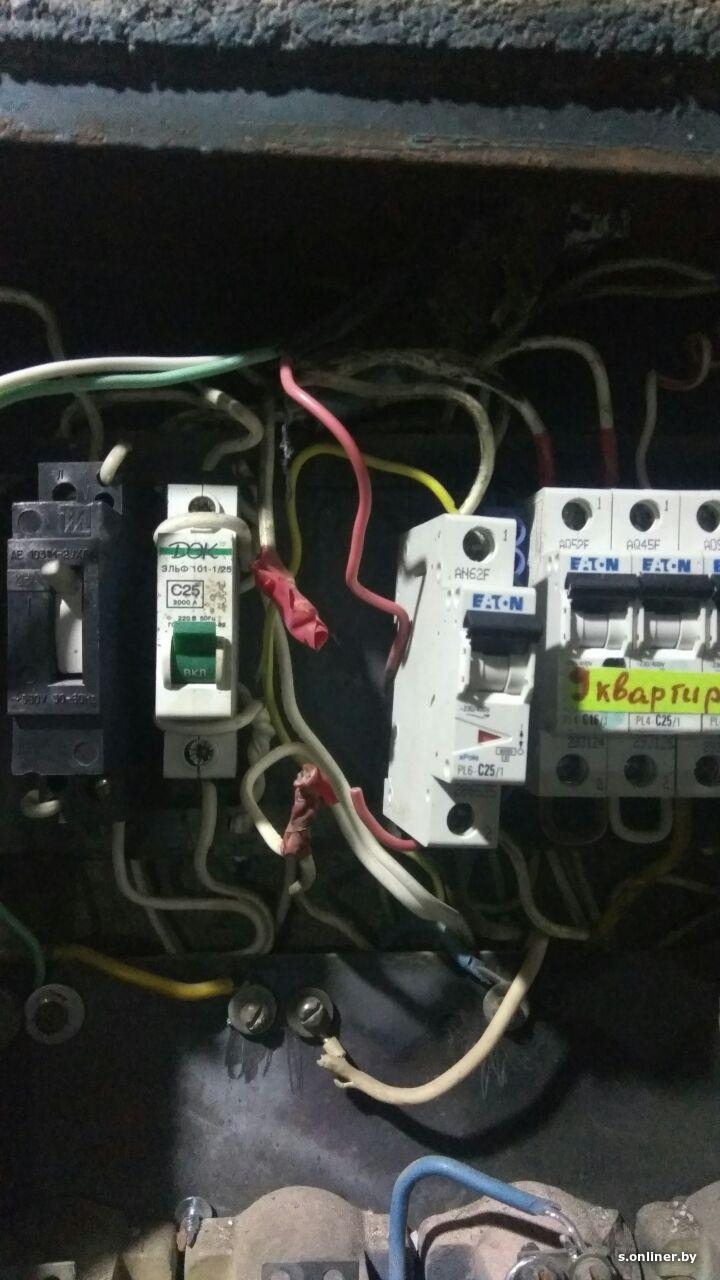
Автомат защищает человека и его имущество. Устранить причину его срабатывания проще и дешевле, чем ликвидировать последствия неисправной электропроводки. Недопустимо ставить вместо АВ жучок или блокировать его рычаг. Это может привести к трагическим последствиям.
Алгоритм поиска неисправности при срабатывании автоматического выключателя
- Подробности
- Просмотров: 23144
У вас дома в квартирном щитке сработал автоматический выключатель. В итоге какая-то часть квартиры обесточилась. В такой ситуации оказывался практически каждый. Какие ваши дальнейшие действия?
В итоге какая-то часть квартиры обесточилась. В такой ситуации оказывался практически каждый. Какие ваши дальнейшие действия?
Большинство людей идут и, не думая, просто включают автомат обратно. Если все заработало, то через несколько минут этот инцидент уже забывается. Так нельзя поступать, так как это может быть опасно и чревато разными последствиями. Хорошо если все хорошо закончится.
Алгоритм поиска неисправности при срабатывании автоматического выключателя
Сам по себе автоматический выключатель не отключится, следовательно, произошла какая-то нештатная ситуация, которая заставила его обесточить линию. Автомат срабатывает только в двух случаях. Это при коротком замыкании и перегрузке. Поэтому прежде чем включить обратно автомат необходимо понять почему он сработал, найти неисправность и устранить ее. Только потом можно переводить автомат в рабочее положение.
Алгоритм поиска неисправности при срабатывании автоматического выключателя, контролирующего линию розеток
- Сразу после того как сработал автомат необходимо отключить от контролируемых им розеток все потребители.
 Также вынимая вилки, прикиньте в уме общую нагрузку, которая была подключена. Если она превышает номинал автоматического выключателя, то скорее всего вы не специально перегрузили линию, подключенную к данному автомату. Учтите это на будущее и больше не включайте столько потребителей одновременно.
Также вынимая вилки, прикиньте в уме общую нагрузку, которая была подключена. Если она превышает номинал автоматического выключателя, то скорее всего вы не специально перегрузили линию, подключенную к данному автомату. Учтите это на будущее и больше не включайте столько потребителей одновременно. - Переводим автомат в рабочее положение. Если он не отключился обратно, то значит вы просто перегрузили линию или произошло короткое замыкание в каком-то электроприборе. Если автомат не включается, то произошло короткое замыкание в розетках или пробой изоляции в самом кабеле.
- Действия если автомат отключился без нагрузки:
- осмотрите все розетки на наличие видимых потемнений, разберите их и замените неисправную розетку;
- если визуально в розетках все хорошо, то делаем вывод, что неисправен сам кабель, т.е. где-то произошел пробой изоляции;
- еще можно попробовать отключить розетки, изолировать выходящие из стены жилы и попробовать включить автомат.
 Если он вдруг взвелся, то лучше смотрите сами розетки, если нет, то точно вышел из строя кабель.
Если он вдруг взвелся, то лучше смотрите сами розетки, если нет, то точно вышел из строя кабель. - другой причиной может быть неисправность самого автоматического выключателя. Замените его и попробуйте включить.
- выключаем автомат;
- включаем в ту же розетку один электроприбор, в которую он был раньше включен;
- взводим автомат. Если он сработал, то значит неисправен данный электроприбор. Если автомат не сработал, то проделываем эту процедуру со всеми потребителями, которые работали в момент отключения автоматического выключателя. Так ищем неисправный электроприбор.
Алгоритм поиска неисправности при срабатывании автоматического выключателя, контролирующего линию освещения
Обычно если происходит неисправность в люстрах, то она проявляется в момент включения света. Тут сразу понятно, где нужно искать неисправность. Но так бывает не всегда. Что тогда делать?
Что тогда делать?
- Переведите все выключатели, которые были включены в положение «Выключено». Таким образом, вы отключите фазный проводник, который идет на светильники
- Выкрутите все лампочки, осмотрите их и загляните внимательно в патроны. Обычно после «бабах» в цоколях и на самих лампах остаются черные следы нагара. Где обнаружили нагар, там значит и произошла неисправность. Тут нужно демонтировать люстру и осмотреть ее на целостность внутренней проводки и заменить патрон со сгоревшими контактами.
- Если нет ничего видимого на лампочках и в патронах не обнаружили подгорания контактов, тогда включайте автомат. Если автомат опять сработал, то значит линии короткое замыкание. Оно может быть в распределительной коробке или где-то по трассе нарушена изоляция жил кабеля. Если автомат включился, то идем дальше…
- Осторожно пробуйте включать поочередно все выключатели. Если после нажатия на клавишу сработал автоматический выключатель, то значит неисправна проводка в данной люстре.
 Снимайте ее и исследуйте. Если это китайская дешевая люстра, то смело несите ее на помойку и покупайте новую. Для информации можете почитать статью: Почему ломаются люстры?
Снимайте ее и исследуйте. Если это китайская дешевая люстра, то смело несите ее на помойку и покупайте новую. Для информации можете почитать статью: Почему ломаются люстры?
- Если все выключатели включились и автомат не сработал, то необходимо ввернуть лампочки обратно и попробовать поочередно включать выключатели. Так можно найти неисправную лампу.
При выполнении всех работ по поиску неисправности при срабатывании автоматических выключателей будьте предельно осторожны, так как возможны повторные короткие замыкания. Если сами сомневаетесь, то лучше вызовите специалиста и доверьте ему эту работу.
Добавить комментарийУлыбнемся:
Где ты взял эти отвертки? Судя по всему, они изготовлены в Китае из очень редкого сплава картона с фольгой!
Как проверить УЗО: способы тестирования, причины срабатывания
Защитный механизм служит для мгновенного обесточивания электролиний в жилище при образовании утечки тока. На практике возникают случаи, что прибор не срабатывает при возникновении такой ситуации. Если прибор находится в функционирующем состоянии, он нуждается в периодическом обследовании. Эту процедуру необходимо осуществлять как перед установкой прибора, так и в процессе использования. А как проверить УЗО (устройство защитного отключения)? Какие подручные средства необходимо иметь при этом и что следует учитывать? Любой начинающий потребитель способен проверить прибор, не разбираясь в тонкостях электротехники.
На практике возникают случаи, что прибор не срабатывает при возникновении такой ситуации. Если прибор находится в функционирующем состоянии, он нуждается в периодическом обследовании. Эту процедуру необходимо осуществлять как перед установкой прибора, так и в процессе использования. А как проверить УЗО (устройство защитного отключения)? Какие подручные средства необходимо иметь при этом и что следует учитывать? Любой начинающий потребитель способен проверить прибор, не разбираясь в тонкостях электротехники.
Причины срабатывания УЗО
Оказывается причин срабатывания много:
- В электрической сети на самом деле возникла утечка. Это может быть по причине того, что проводка, которая имеется в квартире, старая и со временем износилась, рассохлась, и оголились некоторые участки. Если проводку протянули недавно и качество соединений оставляет желать лучшего, либо в процессе проведения электромонтажа электролиния была повреждена.

- Причиной может послужить электрооборудование, которое является частью этой электропроводки и защищается данным УЗО. В этом случае может быть как повреждение провода данного оборудования, так и внутренние неисправности. Например, пробита обмотка двигателя.
- Возможно неправильно установили защитное устройство, поэтому оно работает не так и иногда срабатывает.
- Покупая УЗО в магазине, был сделан неправильный выбор, и устройство не подходит по техническим характеристикам.
- Дефект защитного прибора. Так, возможно залипание кнопки Тест, либо неисправен пусковой механизм, который постоянно отключает электролинию при малейшей вибрации.
Основаниями частого срабатывания могут послужить: неправильное расположение УЗО в электролинии; соединение нулевого проводника и заземления; высокая влажность воздуха в квартире способствует частому отключению механизма.
Срабатывание УЗО возникает вследствие неблагоприятных погодных условий. Если распределительный щит расположен на улице в дождливую погоду может быть отключение УЗО, а также, если вода попала в электроприбор.
В сильный мороз при возникновении аварийной ситуации обесточивание сети может не произойти.
Как проверить УЗО: способы тестирования
Как проверить УЗО на работоспособность? Существует несколько надежных и безопасных способов для диагностики УЗО. Некоторые начинающие специалисты советуют проверить защитное устройство путем прикосновения к корпусу электроприбора, который подвержен утечке тока. Такая диагностика опасна для жизни человека, так как при этом УЗО может не сработать.
Кнопка тест на УЗОЧто делать если человека ударило током? Это должен знать каждый, читать всем!
Рекомендуется проверять защитное устройство периодически раз в три месяца, если возникают негативные воздействия на прибор, такая проверка должна производится чаще. Польза от такого тестирования будет — гарантия безопасности пользования электроприборами.
Кнопка Тест
Самый легкий метод проведения диагностики — надавить кнопку Тест. Эта кнопка установлена на лицевой панели данного агрегата. При испытании прибора этим методом, в электрической цепи возникает искусственно образованная утечка. Далее последует отключение УЗО и цепь обесточится.
Эта кнопка установлена на лицевой панели данного агрегата. При испытании прибора этим методом, в электрической цепи возникает искусственно образованная утечка. Далее последует отключение УЗО и цепь обесточится.
Если выключение не произойдет, то причиной может послужить:
- неправильно подключенное устройство;
- неисправность клавиши;
- поломка устройства.
Две последние причины можно обследовать собственноручно.
Проверка тестером
Для этой процедуры необходимо иметь мультиметр, реостат, проводники, лампочка на 10Вт, резистор, имеющий сопротивление в 2 кОМ. Следует скрутить последовательную цепь из вышеперечисленных предметов. Незадействованный щуп тестера присоединяется с нулем проверяемого прибора, а другой проводник реостата подсоединяется к фазному значению. Реостат в данной ситуации служит для переключения показателя утечки тока.
Проверка УЗО тестеромПосле подключения повернуть переключатель реостата для повышения размера тока.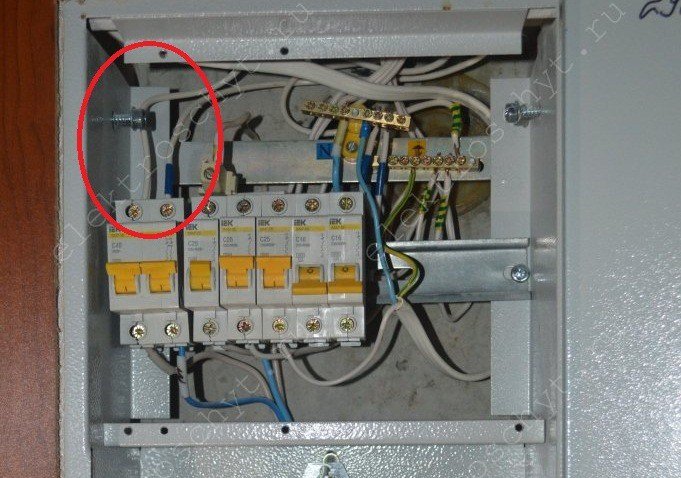 В итоге тестер выдаст показание, которое будет соответствовать срабатыванию УЗО.
В итоге тестер выдаст показание, которое будет соответствовать срабатыванию УЗО.
Проверка батарейкой
Испытание на исправность аппарата этим методом заключается в следующем.
Десятисантиметровый провод подсоединить к полюсу УЗО. Затем к пальчиковой батарейке необходимо притронуться одновременно двумя проводами к полюсам батарейки. Другой проводник, как правило, вмонтирован производителями еще при изготовлении УЗО. Зачастую он расположен снизу устройства.
Лучшие производители розеток и выключателей для вашего дома. ТОП самых покупаемых, по мнению покупателей.
После прикосновения должно произойти отключение. Ежели этого не случилось, то следует поменять полюса и попробовать еще раз прикоснуться. В результате должно произойти отключение УЗО. В случае несрабатывания данное защитное приспособление не работает.
Проверка лампочкой
УЗО в выключенном состоянииКак проверить УЗО другим способом? Также допускается проверка аппарата посредством лампочки. С этой целью нужна лампа на 10 Вт, провод, отвертка, резистор, патрон, а также изолента. Стоит отметить, что лампочка должна подходить резистору по техническим характеристикам. То есть мощность лампы должна совпадать с мощностью последнего, в противном случае, диагностику произвести не получиться. Источник света на 10Вт обладает сопротивлением в 5350 Ом, а средний резистор – 2,35 кОм.
С этой целью нужна лампа на 10 Вт, провод, отвертка, резистор, патрон, а также изолента. Стоит отметить, что лампочка должна подходить резистору по техническим характеристикам. То есть мощность лампы должна совпадать с мощностью последнего, в противном случае, диагностику произвести не получиться. Источник света на 10Вт обладает сопротивлением в 5350 Ом, а средний резистор – 2,35 кОм.
На жилых объектах защитное устройство устанавливается на 30мА, для обследования следует составить цепь, имеющую сопротивление 7,7кОм. Эта величина рассчитывается при помощи формулы: напряжение разделить на силу тока. Как правило, бытовая электролиния содержит напряжение в 220В.
Быстрый и проверенный способ от экспертов, как подключить розетку
Далее собирается цепь последовательно, предварительно распознав в розетке фазный провод. Итак, один из концов собранной цепи воткнуть в гнездо розетки соответствующее фазному показателю, а другим притронуться к клемме заземления в этой же розетке. В случае исправности проверяемого устройства, должно следовать незамедлительное отключение.
В случае исправности проверяемого устройства, должно следовать незамедлительное отключение.
Необходимо обратить особое внимание, если в здании отсутствует заземляющий провод по каким-либо причинам, данную проверку произвести будет невозможно. В этой ситуации диагностику можно произвести в распределительном щитке. При этом один из проводов прикладывается к нулю N, а другой – к фазе L. В случае исправности прибора произойдет отключение.
Время срабатывания УЗО
Период между образованием тока утечки и отключением защитного механизма при создании аварийной ситуации, регламентируется ГОСТом. В жилых зданиях, как правило, устанавливают УЗО на 30 мА, при этом срабатывание должно происходить в течение времени от 15-25 секунд.
Подробная инструкция как подключить автоматический выключатель
В данной статье, статье мы подробно рассмотрим тему как подключить автоматический выключать. Имея под рукой инструкцию с детальной фото сессией и подробными комментариями это дело будет под силу любому желающему и
Имея под рукой инструкцию с детальной фото сессией и подробными комментариями это дело будет под силу любому желающему и
вопрос как подключить автоматический выключатель будет обязательно решен.
Основной функцией автоматического выключателя является защита электрической цепи квартиры или дома от короткого замыкания. Так же он выполняет функцию ограничения тока. Например возьмем трехжильный провод сечение 2,5 мм, его длительно допустимый ток равен 25 Ампер (смотрим по таблице 1.3.4 «Сечение проводов по длительно допустимому току»), это тот ток, который провод может выдерживать длительное время. Все что выше 25 Ампер будет оказывать на него губительное воздействие, он будет чрезмерно нагреваться, от чего со временем произойдет разрушение изоляции и в следствии этого произойдет короткое замыкание. Что бы этого не произошло ток ограничивают, для защиты этого провода необходим автомат номиналом 25 Ампер. Устанавливается автоматически выключатель, как правило, в силовом щитке, в который приходят подходящие провода питающие дом и отходящие, это те провода которые расходятся по различным направлениям (комнатам, этажам) на свет и розетки.
Существуют автоматические выключатели различных конструктивных исполнений:
- однополюсные, применяется в сети 220 вольт, подключается только один фазный провод
- двухполюсные, применяется в сети 220 вольт, подключаются два провода, ноль и фаза
- трех полюсные, применяется в сети 380 вольт, подключается три фазных провода
- четырехполюсные, применяются в сети 380 вольт, подключается три фазных провода и один нулевой
В качестве примера мы рассмотрим стандартную электрическую бытовую цепь напряжением 220 вольт. Для таких цепей могут применяться как однополюсные, так и двухполюсные автоматические выключатели. Оптимально использовать двухполюсный автоматический выключатель, потому что:
- в него подключаются сразу два провода фаза и ноль, при необходимости разрываем цепь полностью (это будет существенным плюсом при возникновении например перенапряжения, так как при его появлении на нуле оказывается фаза, отключив автомат спасем технику)
- контактные зажимы автоматического выключателя имеют самый оптимальный винтовой прижим, провод хорошо фиксируется по всей площади контакта (большинство нулевых контактов стандартного исполнения имеют очень плохие прижимные характеристики, оставляет желать лучшего и качество их исполнения, если фаза будет фиксирована хорошо, а ноль плохо хорошего из этого точно ничего не выйдет)
- простота монтажа автомата (устанавливается одним щелчком на дин рейку)
- провода легко подключить и по необходимости отключить (нужно всего лишь открутит четыре винта и все)
- при необходимости автоматический выключатель можно легко поменять на УЗО или Диф автомат (способ подключения и длинна проводов все одно и тот же)
Подготавливаем автомат к подключению и установке
В качестве примера мы возьмем упомянутый выше двухполюсный автомат.
Данный автомат имеет четыре контакта, два подходящих, они расположены сверху.
Два отходящих, они расположены снизу автомата.
Контакты имеют винты, с помощью которых приводится в движение прижимные пластины расположенные с торца автомата.
Пластины предназначены для фиксации провода.
Как правило на корпусе автомата нарисована схема его подключения. Обозначения говорят о том, что питающие провода подключается сверху (клемма 1,3), а отходящие снизу (клемма 2,4).
Так же на корпусе автомата указывается предельный ток срабатывания С 40, обозначает 40 Ампер, это тот ток которым ограничен автомат. Для того, чтобы узнать какой автомат вам нужен необходимо сделать расчет сечения провода.
Крепится автомат на специальную рейку (DIN рейка).
Для этого на задней части автомата предусмотрена специальная защелка.
Вот так все выглядит в конечном итоге.
Переходим к подключению автоматического выключателя
Если на вашем питающем проводе имеется напряжение, перед поведением работ его необходимо отключить. После чего убедиться в отсутствии на подключаемом проводе с помощью указателя напряжения. Для подключения мы используем провод ВВГнгП 3*2,5 трехжильный, сечением 2,5 мм.
Подготавливаем подходящие провода к подключению. Наш провод имеет двойную изоляцию, общую наружную и разноцветную внутреннюю. Определимся с цветами подключения:
- синий провод — всегда ноль
- желтый с зеленой полосой — земля
- оставшийся цвет, в нашем случае черный, будет фазой
Фаза и ноль подключаются на клеммы автомата, земля отдельно на проходную клемму. Снимаем первый слой изоляции, отмеряем нужную длину, откусываем лишнее. Снимаем второй слой изоляции с фазного и нулевого провода, примерно 1 сантиметр.
Раскручиваем контактные винты и вставляем провода в контакты автомата. Слева подключим фазный провод, а справа нулевой. Отходящие провода должны быть подключены так же. После подключения обязательно повторно проверьте. Внимательно нужно проследить за тем, чтобы в зажимной контакт случайно не попала изоляция провода, так как из-за этого медная жила будет иметь плохой прижим к контакту автомата, от чего провод будет греться, контакт подгорать, а итогом станет выход автомата из строя.
Вставили провода, затянули с помощью отвертки винты, теперь необходимо убедиться в надежной фиксации провода в контактном зажиме. Проверяем каждый провод в отдельности, немного качаем его влево, вправо, тянем вверх из контакта, если провод остался неподвижен, контакт хороший.
В нашем случае используется трехжильный провод, помимо фазы и нуля присутствует жила заземления. Она ни в коем случае не подключается через автоматический выключатель, для нее предусмотрен проходной контакт. Внутри он соединен металлической шиной, для того чтобы провод без разрыва проходил к конечному месту назначения, как правило это розетки.
Архивы приборной панели — блог Cisco Meraki
Сообщений с меткой «Приборная панель»
Ускорение развертывания беспроводной глобальной сети с помощью Meraki Dashboard API
Осуществляя цифровую трансформацию, предприятия все больше полагаются на подключение облачных сервисов. Продолжающаяся пандемия потребовала, а во многих случаях ускорила это принятие. Используя технологии, компании, вероятно, будут продолжать искать способы повышения эффективности и сокращения затрат, пока они преодолевают эти трудные времена.
Cisco Meraki Cellular Gateway (MG) создан для удовлетворения растущих потребностей в эксплуатационной надежности и непрерывности бизнеса во всех отраслях. MG обеспечивает лучшую производительность, быструю инициализацию, высокую доступность и избыточность при предоставлении сотовой беспроводной связи WAN для географически разнесенных сетей.
По мере того, как компании начинают использовать достижения в области сотовых технологий, мы даем им возможность масштабироваться. Переход к модели распределенных приложений, рабочей силы и программно-определяемых технологий ведет к увеличению потребности в доступе через API к сети.Хорошей новостью является то, что MG можно настраивать и управлять с помощью API Meraki Dashboard!
Что может сделать Meraki API для подключения к сотовой сети WAN?
Благодаря автоматизации и интеграции API Meraki Dashboard для MG обеспечивает масштабирование, рост и готовность к будущему.
Автоматика
ИТ-команды могут добавлять новые организации, администраторов, сотовые сети и устройства MG в тысячи мест за считанные минуты с помощью сценария автоматизации.Автоматизируя выделение ресурсов сети и массовые конфигурации, ИТ-группы могут минимизировать ручные и рутинные задачи, высвобождая время для работы над более важными вещами, такими как оптимизация для повышения производительности или разработка современных приложений. API-интерфейс Meraki Dashboard также предлагает гибкость при клонировании сайтов или разработке шаблонов, чтобы облегчить развертывание MG.
Большая часть настроек, связанных с конфигурацией, таких как DHCP, LAN, правила переадресации портов, пул подсетей и настройки восходящего канала, влечет за собой повторяющиеся задачи и подвержена человеческой ошибке.Сетевые администраторы тратят много времени на эти повторяющиеся задачи настройки и мониторинга, которые можно автоматизировать и сделать без ошибок с помощью API. С MG клиенты могут делать это через API, чтобы избежать ошибок вручную и простоев обслуживания, что значительно снижает нагрузку на управление.
С помощью Meraki Dashboard API один из наших розничных клиентов смог быстро автоматизировать развертывание и подготовку в более чем 2000 распределенных точках по всей стране. В результате упрощенные операции снизили накладные расходы и затраты на них.
Интеграция и ориентированность на будущее
Потенциал API Meraki Dashboard выходит за рамки более быстрой, плавной и экономичной автоматизации. Сервисы Meraki API просты в использовании, их легко обучить персоналу для программирования, и они готовы к тому, что технологические партнеры смогут продолжать создавать собственные интеграции на их основе. Для растущего бизнеса использование этих служб API может значительно увеличить скорость вывода на рынок.
Cisco Meraki Dashboard API — это RESTful API, который использует HTTPS-запросы к URL-адресу и JSON в качестве удобочитаемого формата.Итак, что это значит для наших клиентов? Эта более высокая программируемость программного обеспечения с использованием структурированных сетевых данных упрощает интеграцию с системами бизнес-логики. При создании API они могут выбирать из большего числа квалифицированных ресурсов. Компании могут создать свою панель управления для менеджеров магазинов или конкретных вариантов использования, что позволит им быстро добавлять новые услуги.
Видимость
Отсутствие сквозной видимости является проблемой при устранении сетевых проблем, таких как высокая задержка и джиттер.Контролируя сотовую связь и уровень сигнала устройств MG с помощью API, ИТ-специалисты могут сэкономить часы на устранении неполадок. API Meraki делают нашу платформу расширяемой и позволяют гибко реагировать на быстро меняющиеся потребности бизнеса. Meraki предлагает комплексную платформу, которая дополняет готовое управление и аналитику для развертываний беспроводной глобальной сети с интеграциями и решениями на основе API Meraki.
Доступ к Meraki Dashboard API для MG, вашему облачному решению для сотовой связи, предоставляется без дополнительных затрат.
Испытайте Meraki Cellular Gateway в действии с бесплатной пробной версией и посетите Центр разработчиков Cisco Meraki, чтобы предварительно просмотреть варианты API уже сегодня.
Теги: аналитика, API, автоматизация, Сотовая связь, сотовые данные, сотовая сеть, устранение неполадок сотовой связи, Сотовый шлюз Cisco Meraki, облако, Облачная сеть, конфигурация, Панель мониторинга, развертывание, предприятие, функции, meraki, Meraki API, сотовый шлюз Meraki, Meraki Dashboard API, MG, новые функции, WAN, беспроводной WANОпубликовано в Блог о продукте, Блог по продукту | Комментарии к записи Ускорение развертывания беспроводной глобальной сети с помощью Meraki Dashboard API
отключены. Анализ сотовой связи: больше возможностей
Отраслевые организации стремятся построить свою инфраструктуру беспроводной глобальной сети на платформе Meraki, и некоторые из них уже начали работу с нашей новой линейкой продуктов — MG Cellular Gateway.MG предоставляет решение для оптимальной мощности сотового сигнала. Это дает нашим клиентам гибкость сопряжения MG с любым маршрутизатором Meraki или Cisco ISR / vEdge или сторонним маршрутизатором для обеспечения другого восходящего канала для SD-WAN, либо в качестве аварийного или основного канала.
MG был запущен всего пару месяцев назад, и мы уже выпускаем новые функции. Нет лучшего способа увидеть эти функции в действии, чем попробовать их на себе.
Быстрая диагностика сети
Мы всегда стремимся предоставить возможности, которые действительно повышают ценность бизнеса наших клиентов.Клиенты часто рассказывали нам о том, насколько сложной задачей может стать устранение неполадок сотовой связи, не имея представления о характеристиках сигнала на их объектах. Это отсутствие контроля приводит к тому, что они наносят удар по бизнес-функциям, которые полагаются на сотовые сигналы.
ПользователиMG теперь могут воспользоваться этими данными на платформе Meraki, чтобы быстро диагностировать, что влияет на сотовую связь или что привело к снижению производительности, с помощью исторической статистики — мощности сигнала, задержки и потерь, — которые наглядны и легко интерпретируются.Зная, какова сотовая связь на определенных сайтах в любой момент времени, легко найти основную причину сетевых проблем. Простой мониторинг данных в реальном времени вместе с уровнем сигнала, качеством сигнала и данными о подключении потенциально может сэкономить часы на устранение неполадок.
Это становится еще лучше с архитектурой на основе API. MG можно полностью управлять через API-интерфейсы, что дает клиентам гибкость настраиваемой отчетности и интеграции, которая им необходима. Следите за обновлениями!
Как получить доступ
На панели управления Meraki перейдите в Монитор-> Сотовые шлюзы; выберите MG, для которого вы хотите получить данные о состоянии, а затем перейдите к восходящей ссылке в строке меню.Прокрутите ниже, чтобы просмотреть исторические данные и данные о подключении за последние 30 дней.
Проверьте новые возможности на себе. Чтобы узнать больше о шлюзе сотовой связи MG, вы можете обратиться к этим дополнительным ресурсам MG:
Вводный блог
Характеристики
Лист данных
Бесплатная пробная версия
Теги: аналитика, API, Сотовая связь, сотовые данные, сотовая сеть, устранение неполадок сотовой связи, облако, Облачная сеть, Панель мониторинга, предприятие, функции, meraki, сотовый шлюз Meraki, MG, WAN, беспроводная сеть WANОпубликовано в блоге компании, блоге продукта | Комментарии к записи Cellular Insights: больше возможностей
Устранение неполадок VLAN с помощью MS
отключеныУстранение неполадок, связанных с сетью, может быть чрезвычайно трудоемким и сложным процессом.Такие проблемы, как несоответствие VLAN, сложно отследить среди множества конфигураций, необходимых для запуска сети.
несовпадений VLAN возникают, когда два конца канала неправильно настроены для разных VLAN. Это может происходить через каналы доступа или магистральные каналы. Несоответствие канала, по которому передается критический трафик, необходимый для поддержания работы сети, — собственная или управляющая VLAN — вызывает дополнительные проблемы и потенциальные проблемы безопасности.
На изображении выше представлена собственная конфигурация VLAN, в которой трафик управления обычно проходит без тегов по каналам портов коммутатора.На изображении ниже представлено несоответствие VLAN.
Когда порт коммутатора на коммутаторе 2 неправильно настроен на VLAN 20, трафик управления будет продолжать течь между коммутатором 1 и 2, но любой трафик, возвращающийся на коммутатор 1, будет рассматриваться как VLAN 20. Этот несоответствующий сценарий может привести к тому, что трафик будет полностью отброшен. или потенциально может быть проблемой безопасности, если VLAN 20 имеет доступ к конфиденциальным данным, обычно недоступным для VLAN 1, и данные попадают на устройство назначения.
Meraki использует два метода для обнаружения несоответствия VLAN. Первый метод — определить, настроен ли канал с одним и тем же типом или номером VLAN на каждом порту коммутатора канала. Второй метод состоит в том, чтобы определить, идентично ли настроен канал как соединение доступа или магистрального соединения (несколько VLAN) на обеих сторонах порта коммутатора.
Чтобы помочь пользователям обнаружить проблему, Meraki реализовала функцию обнаружения несоответствия VLAN, которая уведомляет пользователей при обнаружении ошибки.
На приборной панели теперь указывается, когда на определенном порту произошло несоответствие VLAN, и что именно вызывает несоответствие.
С уведомлением пользователи теперь могут немедленно диагностировать потенциальные проблемы за секунды и быстро определить, какой порт необходимо правильно настроить.
Для получения дополнительной информации о том, как Meraki обрабатывает несоответствия VLAN, перейдите на нашу страницу документации. Чтобы узнать больше обо всех функциях защиты и безопасности Meraki для переключателей, посетите один из наших ближайших веб-семинаров.
Теги: Приборная панель, L3, Уровень 3, Приборная панель Meraki, Коммутатор Meraki, MS, MS10, коммутатор, VLAN, Несоответствие VLANОпубликовано в Блог компании, Блог продукта | Комментарии к записи Устранение неполадок VLAN с помощью MS
, оповещение в реальном времени с помощью Webhooks
отключеныКорпоративные организации и партнеры тратят тысячи долларов на каждую площадку, развертывая серверы для мониторинга и отчетности по инфраструктуре, расположенной на площадке.В связи с тем, что общее количество устройств во всем мире, включая клиентские, постоянно увеличивается и становится все более критичным для бизнеса, мониторинг и отчетность с использованием традиционных средств, таких как SNMP, просто перестают быть рентабельными и масштабируемыми.
Хотя панель управления Cisco Meraki предоставляет ИТ-администраторам единый интерфейс для мониторинга и управления своей инфраструктурой Meraki, мы понимаем, что не все организации развернут весь портфель устройств Meraki во всех своих местах.Более того, у некоторых клиентов могут быть уникальные варианты использования, выходящие за рамки того, для чего предназначена панель Meraki. По этим причинам Meraki в последние несколько лет активно инвестирует в API. На сегодняшний день у Meraki есть сотни конечных точек API, которые вызываются более 23 миллионов раз каждый день через три мощных API: панель управления, сканирование и API-интерфейсы адаптивного портала.
API приборной панели Meraki
API приборной панели Meraki позволяет получить доступ к большинству функций мониторинга и настройки на приборной панели через RESTful API.Это позволяет клиентам и разработчикам:
- Массовое предоставление тысяч устройств и сетей Meraki
- Управление конфигурациями
- Создание пользовательских панелей мониторинга и отчетности
- Автоматизация часто используемых функций приборной панели Meraki
В феврале мы представили Wireless Health, мощный инструмент, который объединяет и интеллектуально использует несколько наборов данных для быстрого выявления аномалий, влияющих на работу конечных пользователей.В сентябре мы добавили набор новых конечных точек API для Wireless Health, чтобы расширить возможности мониторинга и отчетности для любой внешней системы или платформы аналитики.
API панели мониторинга — отличный способ отслеживать состояние устройства и составлять отчеты о нем, например, за определенный период времени. Однако, если все, что вам нужно, это просто получать уведомления об изменениях, тогда API панели управления может быть не самым эффективным способом сделать это. API приборной панели будет постоянно спрашивать устройство, «каков ваш статус», и сообщать о своих результатах.Если звонки совершаются, скажем, каждые 5 минут, то получается много всего ответов, и, скорее всего, только несколько из них дадут полезную информацию, то есть когда устройство отключается.
MERAKI WEBHOOK ALERTS
Мы рады сообщить о доступности Meraki Webhook Alerts для всех предупреждений на панели управления. Настроить оповещения Webhook очень просто:
- Добавьте HTTP-серверы, указав их уникальный URL-адрес и общий секрет
[для всей сети> оповещения]
- Добавленные HTTP-серверы теперь могут быть выбраны в качестве получателя для любого оповещения на панели инструментов
[общесетевые> оповещения]
Помимо самих веб-перехватчиков, мы выпускаем новые конечные точки API для настройки всех параметров предупреждений, которые будут включать поддержку настройки вышеуказанных шагов через API панели инструментов.
После настройки веб-перехватчик отправит HTTP-запрос POST на уникальный URL-адрес, но только при соблюдении определенного условия или критерия для запуска предупреждения. Так, например, если вы хотите получать уведомления только о том, что устройство переходит в автономный режим, Webhook Alerting будет более эффективным, поскольку он будет передавать информацию только тогда, когда состояние устройства переходит из онлайн в офлайн.
Meraki Webhook Alerts
Meraki Webhook Alerts отправляет HTTP-сообщения POST на уникальный URL-адрес, который можно легко передать в принимающую службу.Служба приема может быть такой же простой, как пространство Webex Teams, лист Google, в котором регистрируются все сетевые предупреждения, или что-то более продвинутое, например PagerDuty и ServiceNow, которое может принимать POST-сообщения и создавать заявки в службу поддержки, отправлять SMS-сообщения заинтересованным сторонам или даже автоматизировать корректирующие действия.
Уведомление об изменении настроек панели управления Meraki, опубликованное в пространстве Webex Teams с помощью предупреждений Meraki Webhook
И API панели управления, и оповещения Webhook имеют свои достоинства и варианты использования и вместе предлагают администраторам, системным интеграторам и разработчикам мощные и гибкие возможности для создания настраиваемого мониторинга и оповещений.
Оповещения в режиме реального времени
Оповещения Webhook в основном основаны на событиях, что делает их наиболее эффективным вариантом для настройки оповещений о критических событиях.
«Сообщите мне немедленно, когда задержка для любого из точек доступа моих сайтов превышает 200 мс»
«Сообщите мне, как только любое устройство Meraki в любом месте перейдет в автономный режим»
«Сообщите мне, когда важное устройство в моей сети теряет возможность подключения »
Пример Webhooks: оповещение в реальном времени на основе порога или критериев
Мониторинг и отчетность во времени
API панели инструментов предоставит более полную картину и исторические отчеты, поскольку он постоянно ищет данные.Это будет более подходящий вариант для ответа на такие вопросы, как
«Сколько раз задержка моих точек доступа превышала 200 мс за последнюю неделю»
«Какова была задержка точки доступа в конференц-зале 3 в прошлый четверг в 15:00»
Пример API панели управления: непрерывный мониторинг переменной во времени
Внедрение Meraki Webhook Alerts в сочетании с API панели управления означает, что клиенты и разработчики теперь могут более легко выполнять свои индивидуальные требования к отчетности и оповещениям, не нарушая при этом денег.
Узнайте больше и попробуйте
Подробная документация по оповещениям Meraki Webhook
Пошаговое руководство по использованию оповещений Meraki Webhook для публикации уведомлений в Webex Teams (как показано на гифке)
Пошаговое руководство руководство по интеграции Meraki Webhook Alerts для публикации уведомлений в Google Sheet
Опубликовано в блоге компании | Комментарии отключены в режиме реального времени с помощью Webhooks
Meraki MR + Umbrella: Match Made in the Cloud
Темпы внедрения и распространения новых угроз безопасности в Интернете достигли экспоненциального уровня, набирая темпы с каждым годом.У организаций есть больше мест и устройств для защиты, а угрозы используют множество разных портов, чтобы попытаться получить доступ или украсть данные. Команды безопасности часто недоукомплектованы персоналом и борются со сложными разрозненными системами, которые не интегрируют или не передают информацию программным способом. Этим командам нужны решения, которые легко развертывать, легко управлять, можно экспоненциально масштабировать и интегрировать с другими инструментами.
Защита пользователей беспроводной сети от злонамеренных атак — особенно этих «слепых зон DNS», которые существуют во многих сетях, а используются 97% продвинутых вредоносных программ — имеет первостепенное значение.К сожалению, недавние опросы показывают, что 75% организаций не проводят активного мониторинга и не применяют безопасность для DNS.
Именно в этом контексте мы рады объявить о поддержке интеграции между точками беспроводного доступа (AP) Meraki MR и Cisco Umbrella (ранее OpenDNS).
Umbrella — это первый в отрасли безопасный интернет-шлюз, облачная первая линия защиты от таких угроз, как вредоносное ПО, программы-вымогатели и фишинг. Umbrella обеспечивает безопасность на уровне DNS, идентифицируя запрошенные веб-домены, в которых размещаются неприятные вещи — вредоносное ПО, фишинг и т. Д.- и заблокировать к ним доступ конечного пользователя. Umbrella также обеспечивает более безопасный запрос DNS с помощью инструмента DNSCrypt, который автоматически шифрует DNS-запросы между вашей сетью и серверами Umbrella, эффективно устраняя вероятность того, что ваши запросы станут жертвой перехвата или атак типа «человек посередине» (MITM). . Это защищает «последнюю милю» интернет-соединения клиента, которая часто остается незащищенной и уязвимой.
Нет дополнительных затрат или сборов за использование преимуществ этой интеграции (которая доступна для всех клиентов беспроводной связи Meraki, которые обновили до нашей последней модели MR26.x), но клиентам беспроводной связи Meraki, желающим интегрироваться с Umbrella, потребуется отдельная лицензия Umbrella и учетная запись для этой службы.
Включение интеграции Umbrella
Итак, что это значит для администраторов беспроводных сетей Meraki? Эта интеграция с Umbrella позволяет администраторам Meraki, получившим лицензии Umbrella (WLAN, Professional, Insights или Platform), легко назначать DNS-фильтрацию с помощью групповой политики Meraki или SSID определенным подмножествам беспроводных клиентов или всем им.
Для включения интеграции Umbrella требуется всего несколько шагов. Во-первых, панели управления Meraki и Umbrella должны быть связаны с помощью ключа API сетевых устройств Umbrella. После того, как этот ключ API будет сгенерирован на панели инструментов Umbrella, его необходимо скопировать в панель управления Meraki, перейдя по адресу Network-wide> General .
Включение интеграции Meraki + Umbrella с панелью управления Meraki.
После настройки панелей управления Meraki и Umbrella привязать SSID или групповую политику Meraki к политике безопасности Umbrella очень просто (примечание: групповые политики Meraki должны быть настроены на для использования «Custom SSID Firewall & Shaping Rules» для привязки Umbrella политика к ним).После этой первоначальной настройки уникальный идентификатор создается за кулисами для указанного SSID Meraki или групповой политики и используется Umbrella для определения того, как оценивать трафик из этой сети Meraki в дальнейшем.
Чтобы связать SSID Meraki с политикой Umbrella, перейдите в раздел Wireless> Configure> Firewall & Traffic Shaping на панели инструментов Meraki. Там вы найдете кнопку для связывания политик Umbrella.
Связывание политики Umbrella с SSID Meraki.
По умолчанию, последняя политика, физически указанная в упорядоченном списке политик на панели инструментов Umbrella, будет унаследована SSID Meraki, если в раскрывающемся списке не выбрана другая политика.
Чтобы связать групповую политику Meraki с политикой безопасности Umbrella, перейдите на страницу Сеть> Настроить> Групповые политики на панели инструментов Meraki и выберите конкретную групповую политику Meraki, которую вы хотите связать. В разделе «Правила брандмауэра уровня 7» этой политики вы сможете выбрать, какую политику Umbrella вы хотите применить.
Применение Umbrella DNS политики к групповой политике Meraki «VIP Umbrella Clients».
После того, как SSID Meraki или групповая политика были успешно связаны с политикой безопасности Umbrella, клиенты, подключающиеся к этому SSID или применявшие эту групповую политику, будут зашифровывать свои DNS-запросы (если AP поддерживает 802.11ac) и проверять их на соответствие Зонтичная политика. Шифрование DNS-запросов между точками доступа Meraki и конечными точками DNS Umbrella помогает обезопасить «последнюю милю» просмотра веб-сайтов клиентов и защищает от разрушительных атак MITM или отслеживания пакетов, которые могут выявить, какие веб-сайты просматривают клиентские устройства.
Пример политики Umbrella может запрещать доступ к известным вредоносным веб-доменам или веб-сайтам, на которых размещается определенный тип контента, например азартные игры или одноранговые домены. Если запрос клиента на доступ к данному веб-сайту разрешен, Umbrella вернет зашифрованный ответ DNS с соответствующим IP-адресом. Если запрос отклонен, вместо этого будет возвращен зашифрованный ответ DNS, указывающий на страницу блокировки Umbrella.
В совокупности интеграция Meraki wireless и Umbrella обеспечивает значительно более надежную структуру безопасности для ИТ-администраторов, стремящихся защитить клиентов от веб-угроз более проактивным способом.Вместо того, чтобы ждать, пока вредоносный сайт заразит машину, а затем использовать такие инструменты, как антивирус для обнаружения и исправления, клиенты Meraki MR могут отдыхать спокойно, зная, что они в первую очередь защищены от проникновения вредоносных сайтов.
Заинтересованным клиентам следует обратиться в службу поддержки Meraki, чтобы включить эту функцию. Для этой функции требуется ранняя версия прошивки MR, которую можно включить при поддержке Meraki.
Чтобы узнать больше, поговорите с торговым представителем Meraki сегодня.
Теги: точки доступа, Cisco, облако, приборная панель, корпоративная беспроводная локальная сеть, функция, гостевая беспроводная сеть, интеграция, июнь, июньский Конг, запуск, meraki, MR, безопасность, зонтикОпубликовано в блоге компании, блоге продукта | Комментарии отключены на Meraki MR + Umbrella: Match Made In the Cloud
Privacy Goes Global, Meraki-Style
Согласно отчету Мэри Микер о тенденциях в Интернете за 2018 год, более половины населения мира сейчас подключено к сети, что делает цифровые услуги неотъемлемой частью жизней миллиардов людей.Наряду с бесчисленным множеством способов, которыми эти услуги улучшили нашу жизнь, возникли законные опасения по поводу объема персональных данных, собираемых и хранимых компаниями, с которыми мы решаем вести сделки.
Несмотря на то, что подавляющее большинство этого сбора данных осуществляется в безвыходных целях, компании делают так, чтобы они могли предоставлять согласившимся пользователям полезные инструменты и услуги с небольшими затратами или бесплатно, каждый должен знать, какая информация о них собирается, как она хранится и под защитой и с какой целью он используется.
В свете недавно принятого в Европейском союзе Общего регламента по защите данных (GDPR), Meraki представила ряд инструментов и обновлений для панели управления Meraki, которые дают администраторам и пользователям большую видимость и контроль над данными, которые мы собираем и используем для предоставления Meraki. товары.
Сегодня мы рады сообщить, что этих инструментов и обновлений были развернуты по всему миру для всех клиентов Meraki.
Что это значит для наших клиентов и пользователей их сетей? Мы представили шесть основных функций, ориентированных на конфиденциальность, которые мы рекомендуем вам попробовать:
- Доступ к данным и переносимость: Клиенты Meraki могут использовать новые функции на панели управления для экспорта личных данных.
- «Право на забвение»: Клиенты могут удалять личные данные, хранящиеся на панели управления, как для своей организации, так и в ответ на запросы пользователей своих сетей.
- Ограничение обработки данных: В инструментальной панели Meraki личные данные могут быть идентифицированы, скрыты и удалены по подтвержденному запросу пользователя сети на ограничение обработки.
- Отслеживание запросов, связанных с конфиденциальностью: Журнал событий информационной панели теперь включает функции отслеживания и проверки состояния запросов конфиденциальности, описанных выше.
- Инструменты согласия: Расширенные функции заставки позволяют клиентам Meraki уведомлять пользователей своих сетей и получать от них любые необходимые согласия на сбор, обработку и хранение персональных данных.
- Видимость хостинга данных: При создании новой учетной записи клиенты Meraki имеют возможность выбрать регион, в котором будут храниться их данные. Для проверки на панели инструментов теперь отображается регион хостинга на каждой странице.
Мы глубоко верим в важность конфиденциальности данных и хотим, чтобы все наши клиенты были как можно более информированы об этих обновлениях продуктов.С этой целью мы создали веб-страницу с подробным описанием предлагаемых нами решений и инструментов, а также с дополнительной информацией о нашей философии конфиденциальности.
Для администраторов у нас также есть новая страница конфиденциальности данных на нашем сайте документации, на которой объясняется, как администраторы могут настраивать параметры конфиденциальности на панели управления. Кроме того, ознакомьтесь с нашей документацией Postman и документацией по API, доступной непосредственно на панели инструментов (справка > Документация API ) для получения дополнительных сведений о наших API.
Как всегда, не стесняйтесь посещать Сообщество Meraki, чтобы поболтать обо всем, что связано с Meraki, будь то вопросы конфиденциальности или другие.
Теги: Панель управления, GDPR, конфиденциальностьОпубликовано в блоге компании | Комментарии к записи Глобальная конфиденциальность, Meraki-Style
отключены. Новые функции Apple и изменения в панели управления для Systems Manager!
На этой неделе команда Systems Manager представила ряд интересных новых функций Apple и внесла некоторые изменения в интерфейс панели управления Meraki, чтобы сделать управление конечными точками еще проще, автоматизировать и повысить эффективность.
Изменения интерфейса: страница настроек
Изменения интерфейса можно увидеть на странице настроек, где пользователи устанавливают профили конфигурации и настройки для различных типов устройств. Новая страница настроек была переработана, чтобы упростить управление и упростить обнаружение настроек конфигурации при создании профилей.
Мы выровняли предыдущее представление плитки и добавили панель поиска, чтобы помочь пользователям мгновенно находить нужные параметры конфигурации или фильтровать и просматривать параметры в соответствии с поддерживаемой операционной системой.Это руководство предлагает полный обзор этих изменений панели инструментов.
Новые функции Apple
Также на новой странице настроек вы увидите множество новых функций, доступных для iOS и macOS, некоторые из них стали доступны в выпусках Apple iOS 11.3 и macOS 10.13.4. Эти новые функции чрезвычайно эффективны для всех организаций, управляющих устройствами Apple, но особенно важны для тех, кто занимается образованием!
Основные характеристики включают:
Отсрочка обновлений ОС на срок до 90 дней для iOS и macOS : предоставление времени ИТ-специалистам для проверки и тестирования новых версий ОС перед их развертыванием на управляемых устройствах.
Поддерживать актуальность приложений на iOS и macOS : выберите, чтобы определенные приложения App Store автоматически обновлялись при появлении новой версии.
Отключить настройки Bluetooth на iOS и macOS: Ограничьте отвлекающие факторы и лазейки в системе безопасности, заблокировав функцию Bluetooth на устройствах с помощью интерактивных инструментов на странице устройства. ИТ-специалисты могут использовать это вместе с настройками ограничений Bluetooth для включения или выключения настроек Bluetooth.
Персональный ключ восстановления FileVault (PRK) Escrow: Храните PRK для шифрования диска на устройствах MacOS.
Окно входа в систему: Установите пользовательские сообщения окна входа в систему для устройств MacOS, чтобы предупредить пользователей об управлении или передать сообщения организации.
Экран блокировки: Укажите пользовательский тег ресурса экрана блокировки в iOS, чтобы легко идентифицировать устройство в руке.
Ограничения магазина приложений: Ограничение установки приложений и обновлений конечных пользователей для большего контроля над приложениями и версиями приложений на устройствах MacOS.
AirPrint: Задайте конфигурации принтера для устройств iOS и macOS.
Док: Измените размер, увеличение, положение, эффект минимизации и другие настройки док-станции macOS.
Ассистент настройки: При повторной инициализации устройства macOS выберите, чтобы пропустить такие шаги, как настройка Siri.
… .и многое другое! Чтобы увидеть полный список, перейдите в раздел «Новые функции» на панели инструментов Meraki.
Текущие клиенты могут немедленно воспользоваться этими функциями! Надеемся, вы присоединитесь к обсуждениям в сообществе этой и других тем.
Теги: Apple, Панель инструментов, управление конечными точками, SMОпубликовано в блоге компании | Комментарии к записи Новые функции Apple и изменения в панели управления для Systems Manager отключены!
Как добраться до точки (данных)
По мере того, как потребности наших клиентов и возможности наших продуктов со временем росли, растет и наш сознательный подход к тому, чтобы сделать панель управления Meraki максимально полезной и привлекательной. Команда инженеров Meraki усердно работала над уточнением страниц со списками, на которых можно просмотреть все устройства Meraki определенного типа (например,g., беспроводные точки доступа или коммутаторы), а также страницы с описанием отдельных устройств Meraki.
Мы уже внедрили большинство этих изменений за последние несколько месяцев. К 28 мая пользователи увидят полный набор обновлений, когда войдут в личный кабинет. Продолжайте читать, чтобы узнать, как мы улучшили эти страницы.
Страница со списком устройств
На странице со списком устройств теперь отображается полезная панель сводки, которая дает вам мгновенный обзор состояния всех ваших устройств Meraki в сети.Например, вы можете увидеть, сколько точек доступа находится в сети и в автономном режиме, сколько из них выдает предупреждения и сколько из ваших точек доступа являются ретрансляторами. Это небольшое изменение, но мы думаем, что многие клиенты быстро оценят его.
Страница сведений об устройстве
На странице сведений об устройстве карта, показывающая местоположение устройства Meraki, теперь всегда видна, независимо от того, на какой вкладке страницы вы находитесь. Вы можете подтвердить, над какой точкой доступа вы работаете, не переключаясь на вкладку «Местоположение».Это особенно полезно при развертывании на нескольких площадках.
Мы также значительно упростили поиск статуса запроса RADIUS и VLAN на странице сведений о точке доступа — он находится прямо на вкладке сводки. Вы можете быстро сузить проблему подключения до RADIUS, DNS, DHCP или ARP, или вы можете щелкнуть вкладку LAN для получения более подробной информации.
Вкладка инструментов
Старая вкладка Инструменты слева, новая вкладка Инструменты справа
Наконец, при нажатии на вкладку «Инструменты» вы увидите все инструменты, доступные одновременно, вместо раскрывающегося списка.Таким образом, вы сможете запускать и просматривать результаты сразу нескольких инструментов.
Обратите внимание, что после 28 мая вы больше не сможете вернуться к старой версии страниц.
Есть ли у вас предложения по улучшению? Не стесняйтесь «Загадать желание» в правом нижнем углу любой страницы на панели инструментов, чтобы получить отзыв напрямую нашим инженерам!
Теги: Панель инструментов, Пользовательский интерфейс, UXОпубликовано в блоге компании | Комментарии к записи Как добраться до точки (данных)
Air Marshal, Reimagined
отключеныСо старым
В начале 2012 года начинающая компания, которая начала волновать сетевую индустрию, представила новую функцию для своей линейки точек доступа.Этот стартап назывался Meraki, а запускаемая функция — Air Marshal. В то время функциональность удовлетворяла требованиям безопасности типичной беспроводной сети: автоматическое сдерживание несанкционированных точек доступа, обнаруженных в локальной сети, ограничение SSID по ключевым словам, запланированное сканирование Air Marshal и возможность настройки дополнительных точек доступа в качестве датчиков Air Marshal для обхода. круглосуточная охрана.
С представлением MR34 в 2013 году Cisco Meraki представила специальный сканирующий радиомодуль, и это стало настоящим прорывом в индустрии Wi-Fi! Администраторам больше не придется выбирать между производительностью или безопасностью.Благодаря специальному сканирующему радио MR теперь может обслуживать клиентов, одновременно прослушивая весь радиочастотный спектр, защищая клиентов от злонамеренных точек доступа.
Постоянное наблюдение за беспроводными сетями по-прежнему имеет большое значение, но последние тенденции в области кибербезопасности и рост Интернета вещей (IoT) требуют дополнительной гибкости, когда речь идет о защите беспроводных сетей.
Черный список
Нет, Джеймс Спейдер не протянет руку помощи для защиты вашей беспроводной сети.Но, как и его персонаж в популярном телешоу, Маршал авиации будет работать над устранением (или сдерживанием) всех SSID, найденных в «списке». Помимо телешоу, Air Marshal традиционно упростила автоматизацию локализации ложных SSID, которые видны в LAN или содержат SSID, соответствующие ключевому слову.
Однако в некоторых средах может быть сеть, состоящая из нескольких поставщиков, или они могут быть частью рабочего пространства для совместной работы, где многие компании могут использовать свои собственные WLAN, подключаясь к одной и той же инфраструктуре проводной сети.В этом случае автоматическое сдерживание злоумышленников, замеченных в локальной сети, не сработает, так как точки доступа, не относящиеся к Meraki, перестанут работать для своих клиентов.
Но администраторам больше не нужно отказываться от своих возможностей безопасности. С новой таблицей черного списка SSID от Air Marshal мошеннические SSID не будут автоматически сохраняться, но правила безопасности могут быть настроены для соответствия различным условиям, что позволяет заблокировать доступную сеть с помощью точно настроенных мер безопасности.
Правила безопасности могут совпадать при четырех различных условиях: точное совпадение, совпадение MAC-адреса, совпадение ключевых слов и совпадение с подстановочными знаками.Правила, определенные в таблице черного списка SSID, будут соответствовать SSID, которые видны в LAN, а также Other SSIDs , которые «слышат» точки доступа Meraki, но не найдены в LAN. Любые совпадения приведут к тому, что MR в непосредственной близости от несанкционированного или другого SSID будут активно содержать SSID, что сделает неправильный SSID бесполезным для клиентов, которые хотят подключиться. Точные совпадения будут соответствовать видимому SSID (независимо от того, виден ли SSID в локальной сети или нет), в то время как правила ключевых слов будут игнорировать окружающие символы и совпадать только с указанным ключевым словом.BSSID (MAC-адреса, используемые для идентификации сети Wi-Fi) могут быть сопоставлены, если необходимо ограничить определенные радиомодули (например, 2,4 ГГц или 5 ГГц), которые транслируют.
Подстановочный знак обеспечивает максимальную гибкость. Подстановочные знаки можно использовать для замены строки символов одним * или одного символа одним?. Например, правило подстановочного знака черного списка SSID может соответствовать следующему тексту: «* 12345». Если MR обнаруживает широковещательную передачу SSID «Гость-12345», то этот SSID будет сохранен.Если правило настроено так, чтобы соответствовать «Гость-12? 45», и MR обнаруживает широковещательную передачу SSID «Гость-12345» или «Гость-12Z45», то этот SSID также будет содержаться.
Однако простого указания SSID недостаточно. Администраторы часто хотят знать о ложных SSID, которые обнаруживаются и защищаются их точками доступа MR. Таким образом, если администратор настроил оповещения по электронной почте или системный журнал на своей панели Meraki Dashboard, он будет оставаться в курсе своих правил безопасности в действии.
Хорошие новости, вы в (белом) списке
Кажется, что через день в СМИ появляется новая компания, ставшая последней жертвой атаки кибербезопасности. Беспроводные сети часто считаются краем сетевой инфраструктуры, во многих случаях первой линией защиты. В результате многие администраторы и группы безопасности хотят автоматически содержать ложные идентификаторы SSID, обнаруженные в локальной сети. Несмотря на то, что это обеспечивает высочайший уровень безопасности, могут возникнуть проблемы с совместимостью, если учесть, как часто беспроводные видеоадаптеры и устройства IoT подключаются к сети.
На современном предприятии кабели HDMI заменяются адаптерами Wi-Fi Direct, чтобы сделать совместное использование экрана и потоковое видео простым и интуитивно понятным. В большинстве случаев эти устройства Wi-Fi Direct (адаптер и клиентское устройство, такое как ПК, принтер или пульт) часто обмениваются данными по собственной недавно созданной беспроводной сети. Звучит достаточно просто… за исключением одной небольшой проблемы. Это не SSID, который транслируется вашими точками доступа MR, и в кратчайшие сроки кадры деаутентификации отправляются по воздуху, чтобы защитить ваши устройства от подозреваемого злоумышленника.В то время как группа безопасности ликует, сетевой администратор все еще работает над поиском способа занести эти устройства в белый список, чтобы обеспечить безопасность с достаточной гибкостью для повседневных операций сотрудников. Войдите в таблицу белого списка SSID:
Вновь знакомые лица присутствуют, когда дело доходит до способа сопоставления идентификаторов SSID с включением в белый список. Могут использоваться точные совпадения, ключевое слово, MAC и подстановочный знак. Однако, в отличие от таблицы черного списка SSID, таблица белого списка не отправляет оповещения по электронной почте или сообщения системного журнала при совпадении SSID.
Оповещать, но не трогать
Могут быть случаи, когда администраторы хотят получать предупреждения, когда определенные SSID «видны» в LAN или «слышны» в эфире, без выполнения каких-либо конкретных действий в черном или белом списке. Используя те же условия соответствия, которые доступны для таблиц черного списка SSID и таблиц белого списка SSID, также можно настроить правила безопасности для предупреждений. Эти оповещения будут отправляться по электронной почте и оповещениям системного журнала, если они настроены.
В с новым
Безопасность была в центре внимания Meraki с момента появления Air Marshal в 2012 году.Благодаря последним улучшениям, внесенным в Air Marshal, новые правила безопасности могут быть настроены в соответствии с различными условиями, что позволяет администраторам реализовывать детализированные политики безопасности, гибкие для современного рабочего места. Эти новые функции Air Marshal воплощают в себе быстрые инновации, которые стали возможны благодаря приборной панели Meraki. Новые улучшения Air Marshal доступны бесплатно для существующих клиентов MR в рамках бесшовного обновления Dashboard. Для использования белого списка SSID и функции предупреждения SSID для сети MR необходимо установить значение MR25.9 прошивка или выше. Посетите нашу документацию для получения дополнительной информации о настройке Air Marshal.
Теги: маршал авиации, приборная панель, MR, беспроводнойОпубликовано в блоге компании | Комментарии к записи Air Marshal, Reimagined
Active Directory отключены в MC
На прошлой неделе была выпущена интеграция Active Directory для всех сетей MC. Для клиентов, которые управляют своими корпоративными каталогами через AD, теперь можно использовать локальный сервер в качестве единого источника информации для пользователей телефонов.
Active Directory — это наиболее часто используемое программное обеспечение каталогов в мире, и, поддерживая его в линейке продуктов MC, ИТ-администраторы будут иметь на одну зависимость меньше, о которой нужно беспокоиться при управлении своей системой связи.
Как всегда, эта новая интеграция была выпущена прямо на панели управления без необходимости в дополнительном лицензировании: это еще один пример того, как Meraki постоянно работает над повышением ценности нашего решения.
Чтобы узнать больше об интеграции MC с Active Directory, обратитесь к нашей документации.Чтобы опробовать MC74, свяжитесь с представителем Meraki сегодня.
Теги: Панель инструментов, функция, Июнь, Джун Конг, MC, mc74, Meraki Communications, Meraki. Телефон, VoIPОпубликовано в блоге компании | Комментарии к записи Active Directory в MC отключены
Создание ежедневной панели мониторинга для отслеживания отказов и жалоб
(отредактировано 22 мая 2019 г.). Мы удалили документацию по этому решению из Руководства разработчика Amazon SES. Некоторые компоненты этого решения устарели с момента публикации этой статьи.Мы планируем исправить устаревшие компоненты в будущем и повторно опубликовать документацию. Мы оставляем этот пост в интересах прозрачности и обеспечения отправной точки для создания вашего собственного решения. I Если вы пытаетесь следовать инструкциям в этом сообщении в блоге, обратите внимание, что эти инструкции официально устарели. Вам нужно будет внести несколько изменений, которые отклоняются от описанных здесь процедур. Также обратите внимание, что мы удалили ссылку на стек CloudFormation для этого решения.
(отредактировано 22 августа 2018 г.) — отчет, созданный этим решением, теперь включает поля SourceIp и FromAddress . Он также включает функцию экспорта в Excel . Мы обновили снимок экрана ниже, чтобы показать новый интерфейс.
(отредактировано 11 июля 2017 г.) — мы добавили ссылку на стек CloudFormation в разделе «Создание ежедневной панели мониторинга». Вы можете использовать стек CloudFormation для создания ежедневной панели мониторинга за несколько простых шагов.
Показатели отказов и жалоб могут отрицательно сказаться на вашей репутации отправителя, а плохая репутация отправителя снижает вероятность того, что отправляемые вами электронные письма попадут в почтовые ящики получателей. Кроме того, если ваш показатель отказов или жалоб слишком высок, нам, возможно, придется заблокировать вашу учетную запись Amazon SES для защиты других пользователей. По этим причинам очень важно, чтобы у вас был процесс удаления адресов электронной почты, которые были отклонены или на которые поступили жалобы, из вашего списка получателей.
Эта статья содержит справочную информацию об отказах и жалобах. В нем также обсуждается пример решения, которое вы можете использовать для отслеживания получаемых вами уведомлений о недоставках и жалобах.
Что такое отскок?
Возврат происходит, когда сообщение не может быть доставлено предполагаемому получателю. Есть два типа отказов:
- Жесткий возврат возникает, когда постоянная проблема препятствует доставке сообщения.Жесткие отказы могут возникать, когда адрес электронной почты получателя не существует или домен-получатель не существует. Если электронное письмо не возвращается, это означает, что получатель не получил сообщение, и Amazon SES больше не будет пытаться доставить сообщение.
- Мягкий возврат возникает, когда временная проблема препятствует доставке сообщения. Мягкие отказы могут происходить, когда почтовый ящик получателя заполнен, когда время ожидания соединения с принимающим почтовым сервером истекает или когда слишком много одновременных подключений к принимающему почтовому серверу.Когда электронное письмо мягко отскакивает, Amazon попытается отправить его повторно. Если проблема не исчезнет, Amazon SES прекратит попытки доставить сообщение, а мягкий возврат будет преобразован в жесткий возврат.
Чтобы узнать больше о возвратах, см. Раздел часто задаваемых вопросов по Amazon SES Bounce в Руководстве для разработчиков Amazon SES .
Что такое жалоба?
Когда получатель электронной почты нажимает кнопку Пометить как спам (или аналогичную) в своем почтовом клиенте, интернет-провайдер записывает событие как жалобу.Если отправляемые вами электронные письма вызывают слишком много таких жалоб, интернет-провайдер может решить, что вы отправляете спам. Многие интернет-провайдеры предоставляют циклы обратной связи, в которых интернет-провайдер предоставляет вам информацию о сообщении, вызвавшем событие жалобы.
Дополнительную информацию о жалобах см. В разделе часто задаваемых вопросов по жалобам на Amazon SES в Руководстве разработчика Amazon SES .
Создание ежедневной информационной панели
Недавно мы добавили раздел в Руководство разработчика Amazon SES , в котором описан процесс создания ежедневной панели мониторинга отказов и жалоб.Вы можете найти процедуры создания этой ежедневной информационной панели по адресу http://docs.aws.amazon.com/ses/latest/DeveloperGuide/bouncecomplaintdashboard.html (эта ссылка больше не активна) .
В этом решении используются несколько компонентов AWS, включая Simple Notification Service (SNS), Simple Queue Service (SQS), Identity and Access Management (IAM), Simple Storage Service (S3), Lambda и CloudWatch) для создания панели мониторинга, отправляемой по электронной почте. тебе каждый день. Ежедневная панель управления, показанная на следующем изображении, содержит список сообщений, которые привели к отказу и жалобам за последние 24 часа.
Это решение использует SNS для отслеживания уведомлений о недоставках и жалобах. Эти уведомления затем собираются в очереди SQS. Триггер CloudWatch запускает функцию Lambda, которая собирает события уведомлений из SQS, обрабатывает их, публикует панель мониторинга в корзине S3 и отправляет вам электронное письмо, когда панель готова к просмотру. На следующем изображении показана архитектура этого решения.
Когда вы получаете ежедневную информационную панель, вы должны использовать ее для удаления адресов, которые были доставлены или жаловались, из вашего списка получателей.Эта мера поможет защитить вашу доставляемость и частоту размещения входящих сообщений.
Это решение — всего лишь один из методов отслеживания отказов и жалоб, которые вы получаете при отправке электронной почты с помощью Amazon SES. Мы надеемся, что вы найдете этот пример решения полезным. Если у вас есть какие-либо вопросы об этом решении, оставьте комментарий ниже или начните обсуждение на форуме Amazon SES.
Micro Focus Quality Center Tutorial (Day 7)
HP Quality Center / ALM теперь изменен на Micro Focus Quality Center / ALM, но, тем не менее, содержимое страницы действительно для нового домена и инструментов Micro Focus
Вот мы и подошли к концу серии QC.Если вы здесь впервые, я настоятельно рекомендую вам ознакомиться со всеми учебниками Центра качества, опубликованными на данный момент. Я уверен, что после прочтения этих руководств вы сможете начать использовать этот инструмент в своих реальных проектах. Вы также можете порекомендовать его команде менеджеров для оценки, если вы думаете о внедрении инструмента управления тестированием в свой проект.
=> Нажмите здесь, чтобы просмотреть руководства по ALM Quality Center. Серия
Этот последний раздел поможет вам использовать встроенную функцию анализа Quality Center таким образом, чтобы сократить объем работы на стороне тестировщика или менеджера тестирования для явной записи , собирать и понимать данные, относящиеся ко всему процессу обеспечения качества.
Панель мониторинга качества
Функция анализа в Micro Focus ALM / QC настолько надежна и обширна, что я считаю, что именно это заставляет многие компании или проекты идти на нее. Никто не хочет углубляться в свои проекты, не зная, как далеко вы продвинулись и сколько еще вам нужно продолжать, или нужно ли вам вообще продолжать. ALM дает прекрасное понимание этого.
Есть много графиков, которые легко доступны, и если это не сработает для вас, вы всегда можете определить, что вы хотите просмотреть.
Помимо графиков, ALM может создавать для вас отчеты Excel и отчеты Project.
QC Dashboard состоит из следующих 2 компонентов:
1) Analysis View
2) Dashboard View
Давайте обсудим эти компоненты подробно:
# 1) Модуль представления анализа
Он содержит дерево анализа, в котором вы упорядочиваете все элементы анализа.
В этом представлении есть две вкладки.
- Представление анализа
- Меню анализа
Вкладка № 1) Представление анализа
Вы можете использовать «Мастер графиков», который поможет вам добавить график, или вы можете добавить собственный график.
a) Использование «Мастера построения графиков»:
Выберите следующий вариант
Выберите тип графика:
Выберите объект:
9000 Выберите проект9:
Выберите фильтр:
Выберите атрибуты графика и нажмите «Готово»
График будет сгенерирован, и у вас будет возможность добавить его в дерево анализа.
б) Пользовательский график :
Здесь вы можете создавать графики и отчеты, которые настраиваются для вашего проекта. Для этого вы можете создать папку. В папке у вас есть возможность создать следующее:
Выберите соответствующий вариант. Я собираюсь использовать «New Graph». Откроется следующий диалог:
В разделе «Сущность» у вас есть следующая опция, и в зависимости от выбранной вами сущности будет заполнено поле типа графика.
Например, для дефектов, это варианты:
Я собираюсь оставить значения по умолчанию как есть, выбрать имя графика как «Тест» и нажать ОК.
Как видите, «тестовый» график добавлен в папку. Теперь я могу настроить значения по своему усмотрению и просмотреть график.
Вкладка № 2) Меню анализа:
Эта вторая вкладка в представлении анализа содержит множество встроенных отчетов, основанных на каждом элементе меню боковой панели.Выберите отчет, который хотите просмотреть. Я выбрал «Тесты со связанными дефектами». С правой стороны вы можете увидеть его подробную информацию:
После того, как вы нажмете на вкладку «Конфигурация», вы можете установить правильные параметры для отчета или графика, которые вы хотите. Установите параметры и нажмите «Создать».
На вкладке просмотра будет ссылка на ранее созданные отчеты.
Отчет:
# 2) Модуль просмотра приборной панели
Это больше похоже на страницу портфолио вашей учетной записи Demat.Здесь все графики и отчеты, которые вы создали с помощью представления анализа, отображаются в одном представлении.
Щелкните этот значок, чтобы создать новую страницу панели мониторинга.
Введите имя для страницы и нажмите OK.
После того, как страница будет создана, вы можете добавить те графики, которые вы хотели бы видеть частью этой страницы. Графики будут из представления анализа.
Вы можете выбрать нужные графики. Я собираюсь выбрать только один «тест» для этого урока.Он добавляется на мою вкладку «Конфигурация», и я могу просматривать его из вида.
Вкладка «Просмотр»:
Теперь давайте добавим оба графика на нашу страницу панели инструментов и посмотрим, как они выглядят.
Вкладка конфигурации:
Вкладка просмотра:
Как проверить работоспособность контроллера домена
В этом руководстве я покажу вам, как использовать служебную программу командной строки Dcdiag для выполнения проверки работоспособности контроллера домена.
Я также покажу вам, как использовать Dcdiag для проверки DNS.
Обязательно ознакомьтесь с приведенным ниже разделом примеров, и я покажу вам результат работы обычного контроллера домена и того, у которого есть проблемы.
Давайте нырнем.
Что такое Dcdiag
Dcdiag — это служебная программа командной строки Microsoft Windows, которая может анализировать состояние контроллеров домена в лесу или на предприятии. Вы можете выбрать анализ одного контроллера домена или всех контроллеров домена в лесу.
Вы можете подумать, насколько хорошо утилита командной строки справляется с тестированием и обнаружением проблем с контроллерами домена?
Что ж, он действительно неплохо справляется! Я был удивлен, узнав, сколько различных тестов на самом деле провела эта команда.
Всего я насчитал 30 различных тестов, и в некоторых тестах было несколько тестов.
Так что же на самом деле делает Dcdiag? Какие тесты он выполняет?
Вы можете просмотреть список тестов в меню справки по командам, запустите dcdiag /? чтобы увидеть меню помощи.
Должен признать, что описания из команды справки не так уж и полезны. Я наткнулся на хороший пост в блоге Неда Пайла под названием «Что на самом деле делает DCDIag», в котором более подробно объясняется каждый тест. Если вам интересно узнать, что именно делает команда Dcdiag, я рекомендую вам прочитать этот пост.
Как установить Dcdiag
Очень высока вероятность, что у вас уже установлен инструмент Dcdiag.
Если у вас установлена роль AD DS, то программа Dcdiag уже установлена. Если у вас установлены инструменты удаленного администрирования сервера (RSAT), значит, у вас уже установлен Dcdiag.
Если вы хотите установить его в системе, в которой нет ни одного из них, вы можете загрузить инструмент отсюда и установить его в системе Windows XP или более поздней версии (надеюсь, вы все еще не используете XP).
Как использовать Dcdiag (примеры)
DCDiag очень прост в использовании.
Есть несколько различных переключателей командной строки, которые можно использовать с Dcdiag, чтобы просмотреть их все, просто используйте эту команду dcdiag /?
Вот обзор переключателей, которые я буду использовать в примерах ниже.
/ с: переключатель dcname используется для запуска Dcdiag на удаленном сервере
/ v: коммутатор печатает более подробную информацию о каждом тесте
/ c: переключатель означает всеобъемлющий, он запускает все тесты, включая тест DNS.
/ q: переключатель будет печатать только ошибки. Это полезно, так как dcdiag может отображать много информации. Если вы хотите видеть только ошибки, используйте этот переключатель.
/ f: переключатель используется для перенаправления результатов в файл.
СОВЕТ: При запуске dcdiag он, вероятно, сообщит о некоторых ошибках, но это не обязательно означает, что у вас есть проблемы с контроллерами домена. Например, команда запросит системные журналы на контроллере домена и отобразит журналы ошибок, но это могут быть ошибки с компьютера или другого сервера.Опять же, это может не быть проблемой постоянного тока. Вам просто нужно будет просмотреть и определить, связано это или нет.
Видеоурок
Если вам не нравятся видеоуроки или вам нужна дополнительная информация, продолжайте читать инструкции ниже.
Пример 1: Использование / s для работы с удаленным сервером
Это запустит все тесты DC на удаленном сервере DC1.
dcdiag / s: DC1
Чтобы запустить это на локальном сервере, просто оставьте / s: servername
Пример 2: Использование / v для отображения дополнительных сведений
Параметр подробного вывода отображает дополнительные сведения.Он выполняет те же тесты, что и в первом примере, он просто отображает более подробную информацию о каждом тесте.
dcdiag / s: DC1 / v
Пример 3: Использование / f для сохранения в файл журнала
Используя / f, вы можете сохранить результаты в текстовый файл. Это отлично подходит для записи результатов и просмотра позже.
dcdiag / s: DC1 /f:c:\it\dcdiag_test.txt
Пример 4: Использование / a для запуска на всех контроллерах домена
Если у вас несколько контроллеров домена и вы хотите протестировать их все сразу, используйте эту команду.Если у вас много контроллеров домена, будет отображаться много информации, здесь может пригодиться параметр / f.
dcdiag / s: DC1 / a
Пример 5: Используйте / q только для отображения ошибок
DCDiag может отображать много информации, чтобы удалить шумы и отображать только ошибки, используйте эту команду.
dcdiag / s: DC1 / q
Пример 6: Использование нескольких переключателей (Мой любимый)
Вот список команд, которые я люблю выполнять. Он запустит все тесты, отобразит все детали и выведет их в файл.
dcdiag / s: DC1 / c / v /f:c:\it\dcdiag_test.txt
Теперь, когда вы знаете, как тестировать контроллеры домена, я перейду к тестированию DNS. Кстати, если вы используете последний пример, который включает / c, этот переключатель будет запускать все тесты, включая DNS.
Как проверить DNS с помощью DCDiag
Диагностика DNS также включает несколько тестов.
Вот выполняемые тесты, по умолчанию выполняются все тесты, кроме разрешения внешнего имени.
/ DnsBasic (базовые тесты, пропустить нельзя)
/ DnsForwarders (тесты пересылки и корневые ссылки)
/ DnsDelegation (тесты делегирования)
/ DnsDynamicUpdate (тесты динамического обновления)
/ DnsRecordRegistration (тесты регистрации записей)
/ DnsResolveExtN тест разрешения внешнего имени)
/ DnsAll (включает все тесты, указанные выше)
/ DnsInternetName: <имя в Интернете> (для теста / DnsResolveExtName)
Используйте следующую команду для запуска теста DNS
dcdiag / s: dc1 / тест: dns
Пример: Dcdiag — результат обычного контроллера домена
Диагностика сервера каталогов Выполнение начальной настройки: * Обнаружен AD Forest.Сбор исходной информации завершен. Выполнение начальных обязательных тестов Сервер тестирования: Default-First-Site-Name \ DC1 Запуск теста: подключение ......................... DC1 - пройдена проверка Возможность подключения Проведение первичных тестов Сервер тестирования: Default-First-Site-Name \ DC1 Стартовый тест: Реклама ......................... DC1 прошел тест Реклама Запуск теста: FrsEvent ......................... DC1 прошел тест FrsEvent Запуск теста: DFSREvent ......................... DC1 прошел тест DFSREvent Запуск теста: SysVolCheck ......................... DC1 прошел тест SysVolCheck Запуск теста: KccEvent ......................... DC1 прошел тест KccEvent Запуск теста: KnowsOfRoleHolders ......................... DC1 прошел тест KnowsOfRoleHolders Запуск теста: MachineAccount ......................... DC1 прошел тест MachineAccount Запуск теста: NCSecDesc ......................... DC1 прошел тест NCSecDesc Запуск теста: NetLogons ......................... DC1 прошел тест NetLogons Запуск теста: ObjectsReplicated ......................... DC1 - пройден тест ObjectsReplicated Запуск теста: Репликации ......................... DC1 пройден тест Репликации Запуск теста: RidManager ......................... DC1 прошел тест RidManager Запуск теста: Услуги ......................... DC1 прошел тестирование Services Запуск теста: SystemLog ......................... DC1 прошел тест SystemLog Запуск теста: VerifyReferences ......................... DC1 - пройдена проверка VerifyReferences Выполнение тестов разделов на: ForestDnsZones Запуск теста: CheckSDRefDom ......................... ForestDnsZones - пройдена проверка CheckSDRefDom Запуск теста: CrossRefValidation ......................... ForestDnsZones - пройдена проверка CrossRefValidation Запуск тестов разделов на: DomainDnsZones Запуск теста: CheckSDRefDom ......................... DomainDnsZones - пройдена проверка CheckSDRefDom Запуск теста: CrossRefValidation ......................... DomainDnsZones - пройдена проверка CrossRefValidation Выполнение тестов разделов на: Схема Запуск теста: CheckSDRefDom ......................... Схема прошла тест CheckSDRefDom Запуск теста: CrossRefValidation ......................... Схема прошла тест CrossRefValidation Выполнение тестов разделов на: Конфигурация Запуск теста: CheckSDRefDom ......................... Конфигурация прошла проверку CheckSDRefDom Запуск теста: CrossRefValidation ......................... Конфигурация прошла тест CrossRefValidation Запуск тестов разделов на: ad Запуск теста: CheckSDRefDom ......................... объявление прошло проверку CheckSDRefDom Запуск теста: CrossRefValidation ......................... объявление прошло проверку CrossRefValidation Запуск корпоративных тестов на сайте: ad.activedirectorypro.com Запуск теста: LocatorCheck ......................... ad.activedirectorypro.com прошел тест LocatorCheck Запуск теста: Intersite ......................... ad.activedirectorypro.com прошел тест Intersite
Пример: сбой службы kdc и службы NETLOGON
Вот вывод dcdiag, когда служба kdc и NETLOGON остановлена. Я использовал переключатель / q, чтобы отображать только ошибки
C: \ Пользователи \ rallen> dcdiag / s: dc2 / q Неустранимая ошибка: сбой вызова DsGetDcName (DC2), ошибка 1717 Локатор не смог найти сервер. ......................... DC2 не прошел тест Реклама Служба kdc остановлена на [DC2] Служба NETLOGON остановлена на [DC2] ......................... DC2 не прошел тестовые услуги Предупреждение: вызов DcGetDcName (GC_SERVER_REQUIRED) завершился неудачно, ошибка 1717 Не удалось найти сервер глобального каталога - все сборщики мусора не работают. Предупреждение: вызов DcGetDcName (PDC_REQUIRED) завершился неудачно, ошибка 1717 Не удалось найти основной контроллер домена. Сервер, выполняющий роль PDC, не работает. Предупреждение: вызов DcGetDcName (TIME_SERVER) завершился неудачно, ошибка 1717 Сервер времени не может быть найден. Сервер, выполняющий роль PDC, не работает.Предупреждение: вызов DcGetDcName (GOOD_TIME_SERVER_PREFERRED) завершился неудачно, ошибка 1717 Не удалось найти Good Time Server. Предупреждение: вызов DcGetDcName (KDC_REQUIRED) завершился неудачно, ошибка 1717 Не удалось найти KDC - все KDC отключены. ......................... ad.activedirectorypro.com не прошел тест LocatorCheck
Вот и все.
Легко, правда?
DCDiag — это простой, но очень мощный инструмент для проверки и диагностики контроллеров домена. Я настоятельно рекомендую вам ознакомиться с этим инструментом и время от времени запускать его в своей среде.
Надеюсь, вам понравилась эта статья. Если у вас есть вопросы, оставьте комментарий ниже.
Вам также может понравиться…
Рекомендуемый инструмент: SolarWinds Server & Application Monitor
Эта утилита была разработана для мониторинга Active Directory и других важных служб, таких как DNS и DHCP.



 Дифференциальный автомат объединяет в одном устройстве автоматический выключатель и устройство защитного отключения.
Дифференциальный автомат объединяет в одном устройстве автоматический выключатель и устройство защитного отключения.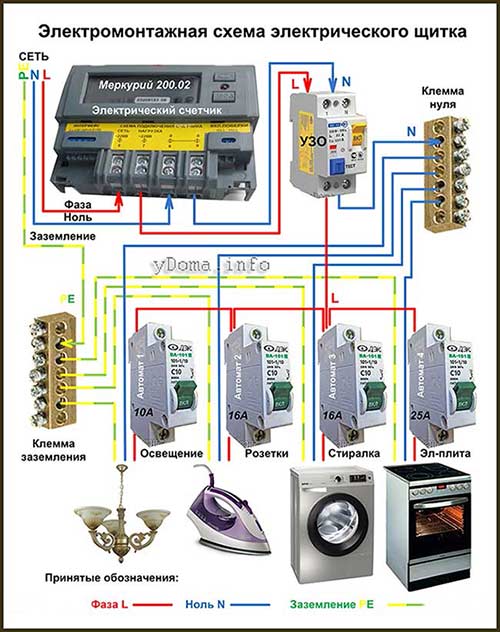
 Также вынимая вилки, прикиньте в уме общую нагрузку, которая была подключена. Если она превышает номинал автоматического выключателя, то скорее всего вы не специально перегрузили линию, подключенную к данному автомату. Учтите это на будущее и больше не включайте столько потребителей одновременно.
Также вынимая вилки, прикиньте в уме общую нагрузку, которая была подключена. Если она превышает номинал автоматического выключателя, то скорее всего вы не специально перегрузили линию, подключенную к данному автомату. Учтите это на будущее и больше не включайте столько потребителей одновременно. Если он вдруг взвелся, то лучше смотрите сами розетки, если нет, то точно вышел из строя кабель.
Если он вдруг взвелся, то лучше смотрите сами розетки, если нет, то точно вышел из строя кабель. Снимайте ее и исследуйте. Если это китайская дешевая люстра, то смело несите ее на помойку и покупайте новую. Для информации можете почитать статью: Почему ломаются люстры?
Снимайте ее и исследуйте. Если это китайская дешевая люстра, то смело несите ее на помойку и покупайте новую. Для информации можете почитать статью: Почему ломаются люстры?
